連接兩個家用音響系統(無線立體聲)
透過連接兩個MHC-V77DW,可以欣賞更寬廣的立體聲。
需要兩個MHC-V77DW。
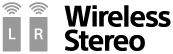
- 準備無線立體聲功能
-
- 將家用音響系統(MHC-V77DW)連接到無線網路。
- 檢查本家用音響系統的軟體是否為最新版本。關於如何檢查軟體版本的詳細資訊,請參閱“透過網路連線搜尋最新軟體”。
- 關於如何更新軟體的詳細資訊,請參閱“更新預裝軟體”。
連接兩個家用音響系統(無線立體聲)
- 將家用音響系統放在距離彼此1 m或以下的範圍內,然後開啟它們。
- 觸碰家用音響系統上的STEREO PAIR/
 SET UP鍵,直到聽到嗶聲和通知您開始設定功能的語音導引。
SET UP鍵,直到聽到嗶聲和通知您開始設定功能的語音導引。螢幕上閃爍[STEREO]。

- 按住另一個家用音響系統上的STEREO PAIR/
 SET UP鍵,直到聽到嗶聲和通知您開始連線的語音導引。
SET UP鍵,直到聽到嗶聲和通知您開始連線的語音導引。此操作會在從上一步觸碰STEREO PAIR/
 SET UP鍵起30秒內完成。
SET UP鍵起30秒內完成。螢幕上出現[W_STEREO]。
各個家用音響系統上的語音導引,告知您哪一個家用音響系統設定至左側或右側位置,以及兩個家用音響系統透過無線立體聲功能連接。

- 在連接到家用音響系統*的裝置上,開始播放,並調整音量。
*操作NETWORK指示燈熄滅或亮起白色的家用音響系統。

切換L聲道和R聲道
觸碰STEREO PAIR/ SET UP鍵,然後當螢幕上出現[LEFT CH]或[RIGHT CH]時再次觸碰STEREO PAIR/
SET UP鍵,然後當螢幕上出現[LEFT CH]或[RIGHT CH]時再次觸碰STEREO PAIR/ SET UP鍵。
SET UP鍵。
取消無線立體聲功能/使用其他功能
使用無線立體聲功能時,無法使用無線連接多個房間功能。
若要取消功能,按住家用音響系統上的STEREO PAIR/ SET UP鍵直到聽到嗶聲和語音導引。功能取消。分組也會取消。
SET UP鍵直到聽到嗶聲和語音導引。功能取消。分組也會取消。
提示
- 您也可以使用SongPal設定無線立體聲。
- 如果由於分離家用音響系統等原因造成訊號強度太弱,可能會暫時取消連接。將家用音響系統放在提供足夠訊號強度的位置。
- 暫時取消連接時,家用音響系統會自動重新連接。如果在取消後經過10分鐘或以上才重新連接,無線立體聲功能會取消。下次使用無線立體聲功能時,從步驟
 開始操作。
開始操作。
注意
- 若家用音響系統的軟體版本為2.00或更新版本,可以使用無線立體聲功能。如果無法設定無線立體聲功能,家用音響系統的軟體版本可能不是最新版本。可以使用SongPal應用程式檢視家用音響系統的軟體版本。若要更新家用音響系統軟體,請參閱“更新預裝軟體”。
- 使用無線立體聲功能時,家用音響系統的自動軟體更新功能不會啟動。若要更新軟體,請取消無線立體聲功能,然後將家用音響系統連接到無線網路。
- 使用無線立體聲功能時,其中一個家用音響系統可能會告知您有最新軟體可用(螢幕上亮起[UPDATE])。在此情況下,更新螢幕上亮起[UPDATE]的家用音響系統的軟體。關於如何更新的詳細資訊,請參閱“更新方法2:透過網際網路手動更新”。無線立體聲功能的分組自動取消。接著將另一個家用音響系統連接到無線網路,然後更新家用音響系統軟體。關於如何更新的詳細資訊,請參閱“透過網路連線搜尋最新軟體”。將兩個家用音響系統更新到最新軟體後,再次設定無線立體聲功能。
- 建議在設定無線立體聲功能前調低將要觸碰家用音響系統上的STEREO PAIR/
 SET UP鍵的家用音響系統音量。用於無線立體聲功能的兩個家用音響系統均會輸出聲音,因此輸出的聲音可能比使用一個家用音響系統播放的聲音更大。
SET UP鍵的家用音響系統音量。用於無線立體聲功能的兩個家用音響系統均會輸出聲音,因此輸出的聲音可能比使用一個家用音響系統播放的聲音更大。 - SongPal版本為4.2或更新版本時,可以在SongPal上進行設定。關於SongPal的詳細資訊,請參閱以下URL:
http://info.songpal.sony.net/help/ - 使用無線立體聲功能時,每個家用音響系統上可操作的項目不同。
- 使用麥克風時,連接到NETWORK指示燈亮起的家用音響系統。
- 使用SAMPLER模式時,操作NETWORK指示燈亮起的家用音響系統。
- 在NETWORK指示燈熄滅的家用音響系統上,您只能操作VOLUME +/–鍵、
 (開啟/關閉)鍵、
(開啟/關閉)鍵、 (電源)按鈕和STEREO PAIR鍵。如果您操作其他按鍵或按鈕,螢幕上會出現[NOT USE]。
(電源)按鈕和STEREO PAIR鍵。如果您操作其他按鍵或按鈕,螢幕上會出現[NOT USE]。 - 不能變更兩個家用音響系統的音調控制設定。透過無線立體聲功能連接兩個家用音響系統前設定的音調控制設定無效。